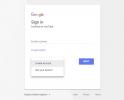Незалежно від того, чи ви віддані Windows, чи шанувальник Mac, чи бажаєте спробувати щось нове, ви повинні знати, на що звернути увагу в ноутбуці, перш ніж робити інвестиції. Потрібно враховувати не тільки операційну систему. Чи має він потрібний вам екран? Чи є порти, які підтримують ваші периферійні пристрої? Чи можна грати в ігри з роздільною здатністю 1080p або вище? Це серед багатьох міркувань, які вам потрібно зважити.
Зміст
- Mac, Windows чи щось інше?
- Види ноутбуків
- Що потрібно знати про обладнання
- Найкращий час для покупки ноутбука
У цьому посібнику we поясніть, на що варто звернути увагу у 2023 році, а чого уникати. Вам доступно багато варіантів як для Windows 11, так і для ОС Chrome, тоді як Apple обмежує його MacBook до більш обмеженої кількості конфігурацій. Продовжити читання → щоб дізнатися, який ноутбук підходить саме вам, і обов’язково перегляньте наш список найкращі бренди ноутбуків перш ніж почати.
Рекомендовані відео
Mac, Windows чи щось інше?
The операційна система має бути вашим першим важливим питанням. Хоча колись у цій дискусії домінували macOS від Apple і Windows від Microsoft, ОС Chrome від Google зараз є дуже популярною альтернативою, яка зазвичай пропонується на набагато більших
доступні ноутбуки.Пов'язані
- MacBook Air 15 дюймів проти. MacBook Air 13 дюймів: який купити
- MacBook може нарешті наздогнати ноутбуки Windows у цьому важливому аспекті
- Найкращі пропозиції ноутбуків: придбайте новий ноутбук для роботи чи розваг від 169 доларів США
Незважаючи на те, що ці платформи пропонують порівняльні апаратні засоби та функції, між ними є деякі різкі відмінності, які важливо враховувати.
вікна

Комп’ютери на базі Windows – це неймовірно різноманітна категорія. Їх виробляють десятки виробників, і якість і ціна можуть сильно відрізнятися залежно від моделі та бренду, які ви вибрали. Найшвидші моделі перевершать Mac за продуктивністю, і багато компаній адаптують свої ПК з Windows для певних цілей, наприклад для ігор або бізнесу.
Комп’ютери з Windows бувають різних форм і розмірів. Стандартний ноутбук із розкладним дизайном та інтерфейсом клавіатура-миша легко знайти, наприклад лінійка легких ноутбуків Surface. вікна сенсорні ноутбуки можна знайти навіть у нижчих цінових категоріях, що не те, що ви побачите на будь-якому Apple MacBook — якщо не рахувати короткого знайомства з сенсорну панель.
Більш складні конструкції включають відкидні екрани або навіть знімні комбінації планшета та клавіатури, наприклад Серія Microsoft Surface. Тим часом Apple залишає за собою дизайн 2-в-1 iPad Pro родина поєднана с чарівна клавіатура, тому що ви не побачите конвертований або знімний MacBook.
З боку програмного забезпечення Windows є набагато більш відкритою, ніж macOS. Це стандарт для розробки ігор і багатьох програм, пов’язаних з бізнесом, що створює більшу бібліотеку програмного забезпечення. Windows також отримує великі оновлення з новими функціями частіше: двічі на рік, а не щорічно, як у macOS від Apple. Зауважте, що ОС Chrome має менш жорсткий графік оновлень і, швидше за все, частіше отримуватиме менші оновлення.
На відміну від більш обмеженої лінійки апаратного забезпечення Apple, у ноутбуках Windows є великий вибір. Незалежно від того, чи ви обираєте спеціальність виробник, як Lenovo, Dell, або один із Власні пристрої Microsoft, у вас є маса варіантів.
MacOS
Apple завжди захищала свій бренд, випускаючи продукти в дуже навмисних ітераціях. Будь-який продукт Apple буде відповідати її стандартам, тоді як будь-який виробник може створити ПК на базі Windows або Chrome OS з унікальними характеристиками. Як наслідок, Mac дуже зручні та стабільні. І оскільки вони походять з однієї екосистеми, винахідлива мережа підтримки Apple може легко допомогти з будь-якими проблемами, що виникають.
Якісний дизайн є однією з ознак Mac. Вони створені, щоб виглядати чудово, відчувати себе елегантно та мати неймовірні дисплеї, що означає набагато більше вищою ціною, ніж у багатьох аналогів з ОС Windows і Chrome, особливо якщо вони налаштовані з великою кількістю зберігання. Комп’ютери Apple не відомі як дешеві.
Комп’ютери Mac використовують швидкісне обладнання, але рідко оснащені найпотужнішими графічними чіпами, як у ПК на базі Windows — і на відміну від на багатьох комп’ютерах майже неможливо оновити компоненти, тому ви застрягли на специфікаціях, які купуєте в день один. Тим не менш, ті, хто хоче надійний комп’ютер, але не дуже розбирається в апаратному забезпеченні, можуть бути спокійні, знаючи, що їхній Mac буде добре працювати під час щоденного використання. Апаратне забезпечення Apple також значно просунулося наприкінці 2020 та 2021 років, коли компанія перевела процесори на власні чіпи. Найновіший процесор M2 — це неймовірно швидкий ЦП для творців із машинами, подібними до MacBook Pro 14 з M2 Max пропонуючи неймовірну продуктивність і дивовижну ефективність. Сьогодні MacBook Pro пропонує найкраще поєднання високої швидкості та часу автономної роботи, яке тільки можна купити.
Суворі стандарти дизайну Apple поширюються на операційну систему macOS, яка є простою та інтуїтивно зрозумілою. На відміну від Windows, платформа містить набір власного офісного програмного забезпечення та програмного забезпечення для редагування медіафайлів, і кожна програма добре підходить для виконання поставленого завдання. Не дивно, що Apple часто обирають дизайнери та фотографи (хоча моделі, як Microsoft Studio Laptop Studio складають серйозну конкуренцію завдяки інноваційному дизайну та підтримці цифрового пера).
Нарешті, хоча на Mac немає сенсорних екранів, ви можете використовувати Режим Sidecar від Apple щоб додати iPad як другий бездротовий екран із підтримкою дотику.
ОС Chrome

ОС Chrome від Google відрізняється від Windows і macOS. Створена на основі браузера Chrome, ця платформа спочатку була зосереджена на веб-додатках і доступності. Хоча останнє все ще актуально, ОС Chrome розвивалася протягом багатьох років, щоб підтримувати більш традиційне програмне забезпечення для настільних комп’ютерів і мобільних додатків, подібно до своїх конкурентів.
ОС Chrome працює на Chromebook. Ці пристрої зазвичай доступніші за ПК і MacBook під керуванням Windows через їх нижчі вимоги до обладнання. Вони ідеально підходять для шкіл та інших установ, а також для клієнтів, яким просто потрібен ноутбук, щоб переглядати соціальні мережі та робити онлайн-покупки.
Однак вибір апаратного забезпечення сьогодні значно різноманітніший, ніж у минулому, з потужними пропозиціями, такими як Chromebook HP Dragonfly Pro, які працюють і виглядають дуже схожими на преміальні ноутбуки Windows і macOS. Існують навіть варіанти 2-в-1, такі як HP Chromebook x360 14 і доступний знімний планшет Chromebook Lenovo Duet 5 з OLED-дисплеєм.
Загалом ОС Chrome сьогодні швидша та універсальніша, ніж будь-коли. Його основа все ще орієнтована на Інтернет, але тепер платформа підтримує Google Play і програми Android, що робить її ідеальним компаньйоном для ноутбуків, якщо у вас є телефон Android. Він навіть імітує iMessage від Apple, дозволяючи власникам Chromebook надсилати текстові повідомлення зі своїх ноутбуків, не піднімаючи трубку.
Крім того, ОС Chrome підтримує Linux, відкриваючи платформу для традиційного програмного забезпечення для настільних ПК, як-от GIMP і Steam. Недоліком є те, що бібліотека не така різноманітна, як Windows або навіть macOS, а підтримка Linux все ще знаходиться в бета-версії. Тим не менш, зрілість ОС Chrome виявилася сильним суперником на ринку, де переважно домінує Windows.
Загалом, якщо ОС Chrome відповідає вимогам того, що вам потрібно в ноутбуці, ви можете заощадити багато грошей, вибравши Chromebook.
Види ноутбуків
Існує кілька категорій ноутбуків, виготовлених з урахуванням певного використання або цільової аудиторії. Купуючи ноутбук, вирішіть, для чого ви збираєтеся використовувати ноутбук, і виберіть категорію, яка відповідає вашим інтересам. Ось кілька широких категорій і пара наших улюблених для кожної.
Початковий рівень ($500 або менше)

Ноутбуки можуть бути дорогими, але виробники знають, що не кожен може дозволити собі машину за 2000 доларів. Покупці, яким потрібен ноутбук для найпростіших цілей і хочуть заощадити, можуть знайти чудові ноутбуки, які коштують 500 доларів або менше.
В загальному, бюджетні ноутбуки ідеальні для людей, які, можливо, не знають багато про комп’ютери та просто хочуть пристрій, який може виконувати основні завдання. Вони створені, щоб служити, незважаючи на низьку ціну, з грамотною конструкцією та ергономічними клавіатурами та сенсорними панелями. Одним із чудових прикладів є Lenovo Chromebook Duet 3 знімний планшет, який можна використовувати з напрочуд хорошим дисплеєм лише за 300 доларів.
Ці ноутбуки, як правило, невеликі за апаратним забезпеченням, тобто ви не знайдете багато оперативної пам’яті чи високопродуктивної графіки, що робить їх менш ідеальними для ігор AAA або збереження сотень відкритих вкладок браузера. Вони не позбавлені пристойної продуктивності, просто обмежені в тому, що ви можете робити порівняно з моделями дорожчої ціни.
Це категорія, у якій Chromebook перевершує, оскільки вони позбавляються деяких модніших функцій ноутбуків Windows і macOS, але є також варіанти з Windows. Ви не знайдете ноутбук macOS за ціною менше 500 доларів.
Основний ($500-$1500)

Цей ціновий діапазон є, мабуть, найкращим з точки зору віддачі від ваших грошей. Ці ноутбуки часто справді чудові. Ви отримуєте набагато краще внутрішнє обладнання, ніж пропозиції початкового рівня, але ціною преміальних функцій, потужних графічних чіпів і модних матеріалів.
Той факт, що цей розділ є таким приємним місцем для галузі, означає, що у вас є з чого вибрати. Є ноутбуки з чудовими дисплеями, ноутбуки з потужними процесорами, красиві ноутбуки, а також легкі та портативні з великим часом автономної роботи. Можливо, ви не знайдете систему, яка відповідає кожному з цих пунктів, але найкращі ноутбуки до 1000 доларів є одними з наших улюблених. Тут ви також знайдете свою найдешевшу машину macOS початкового рівня MacBook Air M1, але можна і новішу втиснути MacBook Air M2. Dell відмінно XPS 13 також є в цьому ціновому діапазоні.
Преміум ($1500+)

Ця дужка містить деякі з найкращі ноутбуки ви можете купити сьогодні. За трохи додаткових грошей ви отримуєте довший термін служби батареї, покращену продуктивність завдяки більш потужному внутрішньому обладнанню, більші дисплеї з вищою роздільною здатністю з більш екзотичними технологіями, такими як OLED і mini-LED, і загалом краща конструкція якість. Якщо ви більш досвідчений користувач і можете собі це дозволити, вам варто звернути увагу на цей клас ноутбуків.
Незважаючи на завищену вартість ноутбуків преміум-класу, вибір все одно великий. Ви можете вибрати зіркові ноутбуки в 13-дюймовій формі з великою кількістю загальної обчислювальної потужності та можливостей підключення. Якщо ви зацікавлені в іграх або створенні вмісту, ви захочете перейти до 15-дюймового ноутбука з восьмиядерним (чи більше) процесором і виділеною відеокартою.
Ця категорія містить навіть більш сучасну версію нашого улюбленого ноутбука за останні кілька років, the Dell XPS 13 Plus. Якщо вам потрібне щось важче та зручніше для створення вмісту, то Dell XPS 15 також варто розглянути. Для геймерів, Razer Blade 14 є одним із найкращих ноутбуків, які ми зустрічали, завдяки високоякісній портативності, хоча Lenovo ThinkPad X1 Extreme забезпечує справжню потужність у надзвичайно міцному корпусі з можливістю оновлення.
Якщо ви фанат Apple, ми рекомендуємо MacBook Pro. Це дорого, але пропонує найкраще поєднання продуктивності та часу автономної роботи.
2-в-1

Ноутбук 2-в-1 поєднує в собі зручність і легкість планшета з корисністю клавіатури. У цю категорію входять дві найпоширеніші конструкції: кабріолет і роз’ємний. Кабріолет може служити планшетом, перекинувши клавіатуру під екраном. Знімний пристрій — це, по суті, планшет зі знімною клавіатурою, але в поєднанні він виглядає та відчувається як ультратонкий ноутбук. Існують інші типи пристроїв 2-в-1, як-от висунутий дизайн, уособленням якого є ноутбук Microsoft Surface Studio, HP Elite Folio, і Acer ConceptD 7 Ezel.
Два в одному можуть забезпечити багато можливостей, але не обов’язково є найкращими доступними пристроями. Унікальність їх дизайну може супроводжуватися деякими помітними недоліками, такими як вага (особливо через металеві петлі на клавіатурі) і ціна. Ці ноутбуки 2-в-1 часто дорожчі, ніж ноутбуки-розкладачки з аналогічним обладнанням.
Коли справа доходить до покупки 2-в-1, деякі ноутбуки є кращими, ніж планшети, а деякі – кращі планшети, ніж ноутбуки. Добре подумайте, яким «режимом» ви будете частіше користуватися, перш ніж купувати, і робіть це відповідно.
наш улюблені ноутбуки 2-в-1 на 2021 рік включають Microsoft Surface Pro 9 і HP Spectre X360 13.5, завжди надійна лінія для професіоналів.
Ультрабуки

Термін «ультрабук» — це технічно специфікація, яку Intel використовувала для надлегких, портативних ноутбуків, розроблених, щоб їх було легко носити з собою, але при цьому забезпечували тривалий час автономної роботи. Вони використовують твердотільні накопичувачі, енергоефективні процесори Intel Core і ретельно розроблені корпуси-розкладачки. Це став дуже популярний тип комп’ютера, і багато людей почали застосовувати назву «ультрабук» до будь-якого компактного, легкого ноутбука, розробленого для зручного транспортування.
Сьогодні будь-який легкий ноутбук із твердотільним накопичувачем і процесором Intel можна назвати ультрабуком, хоча це не зовсім точно (деякі тепер називають ультрапортативними). Ви можете знайти кілька гарних прикладів у нашому списку найкращих 13-дюймових ноутбуків.
Бізнес ноутбуки

Ноутбуки для бізнесу пропонують деякі інтригуючі функції для середнього покупця, незважаючи на те, що орієнтовані на професіоналів. Звичайно, вони не завжди можуть виглядати як більш звичайні системи, але вони, як правило, мають винятковий час автономної роботи та міцніші та міцніші корпуси.
Найбільшим недоліком бізнес-ноутбуків є те, що вони зазвичай дорогі. Зазвичай вони пропонують дещо більші дисплеї в поєднанні з чудовою точністю кольору, особливо якщо вони більше орієнтовані на відеоредакторів і фотографів. Вони також з більшою ймовірністю пропонуватимуть кращі захисні системи, такі як біометрична перевірка та професійно орієнтовані пакети програмного забезпечення через більший акцент на безпеці та конфіденційності.
Однією з найвідоміших лінійок ноутбуків у бізнес-категорії є Lenovo ThinkPad, і остання ThinkPad X1 Carbon Gen 10 є фантастичним входом у цей діапазон. Нам також подобається флагманський ThinkPad X1 Extreme Gen 5 — він наш улюблений бізнес-ноутбук.
Ігрові ноутбуки

Ігрові ноутбуки повинні створюватися так, щоб не відставати від прогресу. Найкращі високоякісні процесори та графічні чіпи, а також достатньо оперативної пам’яті для запуску сучасних ігор. Будь-що менше може зробити найпопулярніші назви неможливими для відтворення.
Ігрові ноутбуки високого рівня, як правило, громіздкі, як правило, для розміщення кращого настільного обладнання та більших екранів. Їх енергоємні компоненти означають, що час автономної роботи не надто високий, особливо в системах із дисплеями 4K. Але це не завжди так, як наші улюблені ігрові ноутбуки як правило, пропонують хорошу золоту середину або пропонують більше схованих ігор.
Ця категорія також отримала низку важливих оновлень у технології відображення, які роблять ігровий процес ще приємнішим. OLED проклав собі шлях до ігрових ноутбуків, пропонуючи звичайні чудові кольори та чорнильний чорний, а mini-LED дебютував лише у 2023 році, наприклад на Asus Zephyrus M16. Дисплеї ігрових ноутбуків також досягли нових висот з точки зору частоти оновлення: панелі з частотою 240 Гц стають все більш поширеними та доступні навіть дисплеї з частотою 480 Гц. Більш висока частота оновлення означає, що тепер дисплеї можуть не відставати від надшвидких компонентів і пропонують високошвидкісну гру без розривів і ореолів.
Що потрібно знати про обладнання
Як і в будь-якому комп’ютері, апаратне забезпечення визначає можливості ноутбука. Кращі компоненти, природно, коштуватимуть дорожче, тому важливо враховувати основну роль ноутбука та вибрати апаратне забезпечення, яке підходить для цієї мети. Ноутбуку, придбаному, наприклад, для перегляду веб-сторінок або запису документів, не потрібен висококласний процесор чи відеокарта.
Центральний процесор/процесор
Як і будь-який комп’ютер, ЦП є мозком блокнота і виконує більшу частину загальної роботи. Коли комп’ютеру потрібно отримати доступ або змінити дані, ЦП виконує це завдання. Кращі процесори зможуть обробляти більше даних з більшою швидкістю. Однак майте на увазі, що чиста тактова частота ЦП не обов’язково відображає всю картину. Якщо ви не впевнені щодо своїх варіантів, скопіюйте номер моделі (наприклад, «Core i7-13700H») у веб-пошуку, щоб порівняти ваш вибір.
Поточні пропозиції від Intel – це серії Core i3, i5, i7 та i9 у моделях 13-го покоління. Ви можете побачити покоління в номері чіпа, який відображається відразу після тире. Наприклад, i7-13700H є процесором 13-го покоління. Тим часом поточні чіпи AMD для ноутбуків – це мобільні процесори серії Ryzen 7000 п’ятого покоління, хоча їх дещо складніше знайти в пропозиції ноутбуків.
Чіпи Intel 13-го покоління є гібридними конструкціями, схожими на M1 від Apple, хоча й не базуються на архітектурі ARM, як у Apple. Існує більше ядер, ніж у попередніх процесорах Intel, із поєднанням ядер продуктивності та ефективності, призначених для забезпечення швидшої та ефективнішої продуктивності. У 2023 році вони з’являться на ноутбуках, і тести показали, що 24-ядерний Core i9-13900HX найвищого класу може конкурувати з Apple M2 Max за продуктивністю ЦП. Більшість ноутбуків, особливо машини середнього та преміум-класу, мають перейти на архітектуру Intel 13-го покоління протягом 2023 року.
Ryzen 7000 використовує оновлену версію поточної архітектури, тому він буде значно швидшим, ніж попередні пропозиції AMD. Не менш важливими є оновлення інтегрованої графіки Radeon із впровадженням Архітектура RDNA3, яка використовується в дискретних графічних процесорах AMD і повинна забезпечити підвищення продуктивності в сучасних ігри.
Коли справа доходить до вибору ноутбука на основі його процесора, новіше майже завжди краще. Намагайтеся уникати покупки ноутбука з процесором, якому кілька поколінь. Якщо ви не займаєтеся чимось інтенсивним, як-от редагуванням відео, не турбуйтеся про покупку мікросхеми за межами середнього рівня. Наприклад, 12 ядер, доступних у Core i5-1350P, забезпечують достатню продуктивність майже для будь-кого.
Графіка
Графічний процесор, або GPU, — це мікросхема, яка генерує всі зображення, які ви бачите на екрані. Більшість ноутбуків нижчого класу постачаються з інтегрованою графікою, що означає, що компонент встановлено всередині основного процесора. Наприклад, майже всі чіпи для ноутбуків Intel включають інтегровану графіку, а саме Intel Iris Xe у моделях вищого класу та відеокарту Intel UHD у нижчому класі. AMD виробляє Блоки прискореної обробки, або APU, які поєднують ядра CPU та GPU на одному чіпі (кришці) аналогічним чином.
Інші ноутбуки мають додатковий графічний чіп/модуль, впаяний у материнську плату. Ці мікросхеми називаються «дискретними графічними процесорами», і типовий власник ноутбука зазвичай не може їх видалити. Nvidia та AMD є основними постачальниками цих чіпів.
Останнє сімейство графічних процесорів Nvidia для ноутбуків – це серія GeForce RTX 4000, включаючи RTX 4050, 4050 Ti, 4060, 4070, 4080 і 4090. Вони будуть у найдорожчих, найпотужніших ігрових ноутбуках і ноутбуках бізнес-класу, хоча деякі останні моделі можуть використовувати старіші чіпи, такі як RTX 3050, які все ще працюють добре. Ноутбуки на базі серії RTX 4000 стають все більш поширеними та забезпечують чудову продуктивність ігор і творчих додатків.
Дискретні відеокарти AMD для ноутбуків, такі як RX 7000M і 7000S, пропонують значно кращу продуктивність порівняно з інтегрованими рішеннями, хоча вони набагато менш поширені, ніж рішення Nvidia.
Аудіо
Хоча деякі ноутбуки пропонують адекватний звук прямо з коробки, наприклад MacBook Pro, більшість ноутбуків не мають місця для розміщення гідних динаміків усередині корпусу. Більшість ноутбуків мають порти для підключення навушників або зовнішніх динаміків, якщо ви хочете отримати більш захоплюючий досвід прослуховування, хоча серед деяких постачальників існує рух, щоб відмовитися від аудіороз’єму. Dell XPS 13 і XPS 13 Plus є двома прикладами.
Пам'ять
Оперативна пам'ять, яку часто називають системною пам'яттю, відноситься до спеціального апаратного забезпечення для тимчасового зберігання та доступу до інформації для негайного використання. Усі поточні завдання зберігають дані в оперативній пам’яті, як веб-браузер, який зараз відображає цей посібник.
По суті, чим більше оперативної пам’яті, тим більше інформації комп’ютер може викликати в будь-який момент часу, а отже, тим більше речей він може робити. Однак, на відміну від сховища (див. нижче), оперативна пам’ять не зберігає дані нескінченно довго. Коли оперативна пам’ять втрачає потужність, усі збережені дані втрачаються.
Скільки оперативної пам'яті вам потрібно? 8 ГБ - це приємне місце для більшості. Однак вам захочеться підскочити до 16 ГБ або більше, якщо ви запускаєте інтенсивні програми або створюєте будь-який вміст.
Зберігання
Обсяг пам’яті на внутрішньому диску (дисках) ноутбука – це кількість даних, які він може зберігати необмежено довго. Усі дані, від встановлених програм до завантаженої музики, зберігаються на внутрішньому накопичувачі. Сьогодні більшість пристроїв базуються на технології NAND Flash, як правило, це твердотільні накопичувачі (SSD). Обертові жорсткі диски (HDD) стає важко знайти. Chromebook, як правило, забезпечує менше місця для зберігання завдяки меншим вимогам ОС Chrome і тенденції зберігати більше даних у хмарі.
На відміну від оперативної пам’яті, дані в сховищі не обов’язково повинні використовуватися. Установлена програма, яка наразі неактивна, займає простір для зберігання, але не пам’ять. Як згадувалося вище, більшість сучасних ноутбуків тепер використовують твердотільні накопичувачі (SSD), які є швидшими та надійнішими, ніж традиційні жорсткі диски. Колись існувала велика різниця в ціні між ноутбуками з SSD і HDD, але з огляду на дефіцит останніх ця цінова перевага більше не застосовується.
SSD використовує флеш-пам’ять NAND для зберігання даних, які не мають рухомих частин. Він пропонує суттєве підвищення продуктивності порівняно зі звичайним жорстким диском робить мають рухомі частини — і можуть забезпечити найсуттєвіше покращення використання ноутбука при покупці нової системи.
Переконайтеся, що у вашій наступній покупці SSD є основним накопичувачем, хоча це майже гарантовано. Якщо вам потрібно більше місця, візьміть a також великий зовнішній диск.
Порти
Порти на ноутбуці можуть швидко заплутатися через складний лабіринт термінології. Обов’язково зосередьтеся на USB-портах, які вам потрібні.
Деякі ноутбуки продовжувати пропонувати USB-A порти для підтримки застарілих пристроїв, таких як периферійні пристрої та зовнішні накопичувачі. Це прямокутні порти з прямокутними кутами, які працюють лише з роз’ємом, спрямованим угору. Цей інтерфейс підтримує USB 2.0 (480 Мбіт/с), USB 3.2 Gen 1 (5 Гбіт/с) або USB 3.2 Gen 2 (10 Гбіт/с), залежно від виробника ноутбука.
Більшість сучасних ноутбуків не мають портів USB-A через їх розмір. Натомість ви побачите один або кілька новіших портів USB-C. Цей інтерфейс менший, вужчий і округліший, ніж USB-A. Зазвичай він використовується з кількома технологіями, включаючи Thunderbolt 4 (40 Гбіт/с) на ноутбуках на базі Intel (AMD). не підтримує Thunderbolt 4), USB 3.2 Gen 1, USB 3.2 Gen 2 і DisplayPort, залежно від ноутбука виробник. Для USB-C потрібен інший, тонший роз’єм із двома сторонами вгору.
Якщо ви плануєте під’єднати другий зовнішній монітор для роботи з великим екраном, переконайтеся, що ноутбук має правильні з’єднання для цього монітора, як-от USB-C, DisplayPort або HDMI. Ви можете знайти VGA на старих моделях, а вихід відео можливий через USB-A за допомогою драйверів DisplayLink і відповідного адаптера.
Дисплеї
Раніше у вас був вибір між IPS LED-дисплеями різної якості та роздільної здатності, переважно Full HD (1920 x 1080), WQHD (2560 x 1440) або 4K UHD (3840 x 2160). Більшість дисплеїв ноутбуків мали широкоекранне співвідношення сторін 16:9, за винятком дисплеїв Apple MacBook, які були вищими — 16:10, і серії Surface від Microsoft, стандартизованої на ще більшому 3:2. Обидва забезпечують кращу продуктивність завдяки відображенню більшої вертикальної інформації.
Згадайте 2023 рік дисплеї ноутбуків зробили серйозні кроки. Купівля ноутбука сьогодні передбачає вибір між набором різних варіантів дисплея, і всі вони на краще.
По-перше, у нас є такі нові технології, як органічні світловипромінювальні дисплеї (OLED), квантовий світлодіод Samsung (QLED) і Mini-LED (в основному використовується Apple), які забезпечують неймовірно глибокий контраст, масу яскравості та динамічні та точні кольори. Навіть Дисплеї IPS стали кращими, з покращеною контрастністю, яскравістю та кольорами, що робить їх чудовими варіантами для творчих професіоналів.
Далі галузь переходить на вищі дисплеї, 16:10 і ще вищі 3:2. Ви все ще можете купити ноутбуки 16:9, особливо в ігрових машинах, але більшість нових ноутбуків мають вищі дисплеї. Як згадувалося раніше, це перевага для продуктивності, що забезпечує більше вертикального простору для документів і веб-сторінок. Під час перегляду відео ви отримуєте деяку помилку, але це невелика ціна за більш продуктивне середовище.
Нарешті, роздільна здатність дисплея є по всій карті. Наприклад, Dell використовує дисплеї з роздільною здатністю 3,5K (3456 x 2160) у своїх машинах XPS 15 OLED, а інші виробники також мають власні роздільні здатності. Це змішана ситуація — якщо ви хочете справжнього дисплея 4K у XPS, тоді вам потрібно вибрати версію IPS. Є компроміси, але це також означає, що є більш енергоефективні варіанти з вищою роздільною здатністю, ніж Full HD, але не настільки енергоємні, як повний 4K.
Підтримка сенсорного екрану
Сенсорні екрани колись були ексклюзивними для ноутбуків високого класу, головним чином тому, що апаратне забезпечення було дорогим, а сенсорні екрани не здавалися практичними. Об’єднати ці дві технології допомогло захоплення планшетами та потреба ринку ПК відновити свої позиції. Введіть сенсорні комп’ютери 2-в-1 і загальне зниження виробничих витрат. Сенсорні екрани тепер більш поширені — навіть на деяких бюджетних моделях — якщо у вас немає MacBook.

Windows 11 пройшла довгий шлях до того, щоб зробити цей сенсорний екран і комбінований дизайн більш життєздатним. Інтерфейс і програмне забезпечення розроблено з урахуванням сенсорних функцій, включаючи звичайні програми, такі як Office і браузер Edge. Програмне забезпечення сторонніх розробників, як-от популярний браузер Google Chrome, також пропонує чудову підтримку дотику.
Хоча дотик може здатися цікавою функцією, враховуючи, що ви щодня розмазуєте смартфон, подумайте, чи це важливо на ноутбуці. Дотик має сенс на пристрої 2-в-1 і навіть на ноутбуках, які можуть відкинутися в режимі підставки. Якщо ви не вважаєте, що сенсорний екран у формі розкладачки буде практичним, не втрачайте зайвих грошей на функцію, якою ніколи не скористаєтеся.
Найкращий час для покупки ноутбука

Одним із найпоширеніших запитань про покупку нового ноутбука є коли робити покупки, щоб отримати найкращі пропозиції. Немає строгих правил, як отримати дешевий, але якісний ноутбук. Але є кілька різних способів, за допомогою яких можна визначити період покупки, щоб знайти вигідну пропозицію. Зверніть увагу на ці терміни, якщо ви шукаєте новий ноутбук.
Чорна п'ятниця та Кіберпонеділок: Ці дві дати в листопаді, ймовірно, найочевидніші для пошуку неймовірних пропозицій. Однак дійте швидко, оскільки запаси ноутбука швидко закінчуються. Якщо ви чекаєте ажіотажу після Дня подяки, вам може бути важко отримати потрібний ноутбук, тож ви можете не чекати занадто довго.
Ви можете заздалегідь зайти в Інтернет, щоб побачити, де будуть найкращі пропозиції — і найкоротші черги. Розумна стратегія – проводити дослідження заздалегідь.
Сезон повернення до школи: Багато роздрібних торговців пропонують нижчі ціни, щоб допомогти учням, яким потрібні нові ноутбуки для школи. Осінь – чудовий час для покупок, якщо ви хочете придбати доступніший пристрій із значною знижкою, навіть якщо ви не студент і збираєтеся повертатися на заняття.
Через пару місяців після великого релізу: Коли компанія готується до випуску нової моделі, вона зазвичай знижує ціни на ноутбуки старих поколінь. Як виробники, так і роздрібні продавці роблять це, щоб вичерпати запаси, тож є як фізичний простір для демонстрації нових випусків, так і попит на них покупців.
Насправді іноді існують мінімальні відмінності між поколіннями ноутбуків. Це робить гарною ідеєю переглядати технічні новини, щоб ви могли придбати ноутбук за чудовою ціною за кілька місяців до випуску новішої моделі. Одне застереження – це перехід від машин Intel 11-го покоління до машин Intel 12-го покоління, де відмінності будуть набагато суттєвішими.
Ще одна порада: шукайте веб-сайти виробників, щоб бути в курсі того, що є в черзі та коли ці нові пристрої будуть випущені для громадськості. Підписка на їхню розсилку може бути корисною, гарантуючи, що ви ніколи не пропустите угоду. Вибравши найкращу пропозицію, ви можете просто скасувати підписку на розсилку, щоб більше не отримувати електронні листи.
Рекомендації редакції
- Ось усе, що варто враховувати при покупці ЦП у 2023 році
- 9 найкращих ноутбуків, які ми протестували у 2023 році
- Є чудові новини, якщо ви хочете придбати 15-дюймовий MacBook Air від Apple
- Найкращі студентські ноутбуки: Ноутбуки для студентів від 169 доларів
- Найкращі ноутбуки Lenovo на 2023 рік: ThinkPad, Yoga тощо